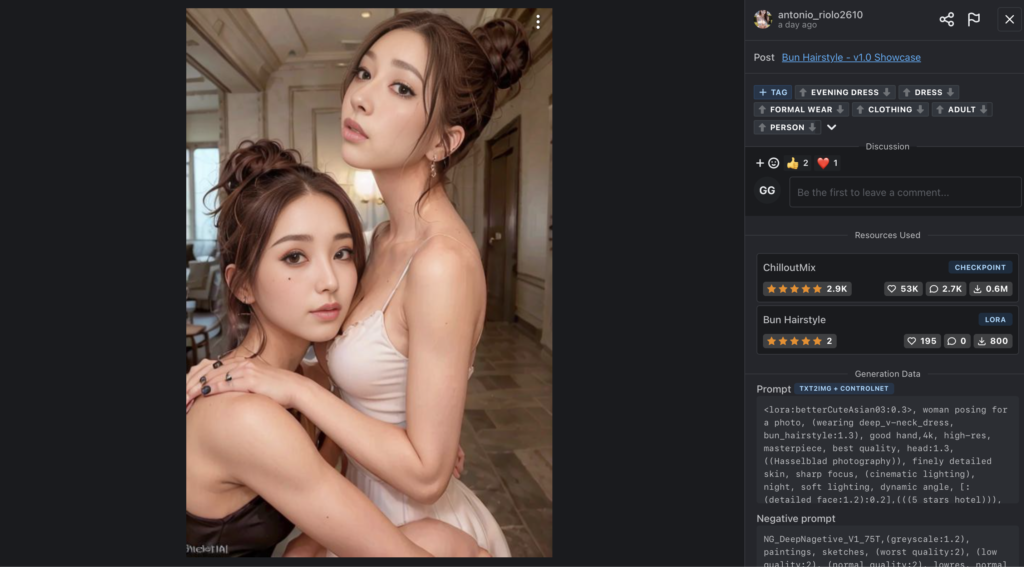【マネタイズ】AIグラビア・AI美女で稼ぐ!依頼単価や相場予想一覧【2023】
【マネタイズ】AIグラビア・AI美女で稼ぐ!依頼単価や相場予想一覧【2023】
- AI美女を作り方。
- 初心者でも簡単にAI美女を作る方法。
- 画像から動画までのAI生成。
AI美女の作り方を知りたい。これからAI美女を作ってみたいそんな人に向けて今回のサイトを作っています。
AI美女を作ろうとすると難しい単語や専門用語がたくさん登場します専門的な知識は後で付ければ大丈夫なので実際にAIで美女AIを生成してみて必要な知識を学んでいきましょう。
美女AIを作るのに大切なポイント
- StableDiffusion/automatic1111をベースに利用する。(他のベースでもOK)
- ベースが揃えばモデルデータの変更だけで様々なAI美女が生成できる。
現時点でAI美女のほとんどのデーターはStableDiffusion(ステーブルディフュージョン)/automatic1111をベースに生成されています。StableDiffusion(ステーブルディフュージョン)はモデルさえ変更すればリアルな女性やアニメ風な女性など様々なAI美女が生成できます。StableDiffusionは画像生成に特化したAIです。
たまに動画でAI美女を作っていることがありますが殆どがStableDiffusion(ステーブルディフュージョン)で生成した画像を元に、動画ソフト(動画アプリ)で動画化しているので、まずはStableDiffusionの操作を覚えてしまえば色々な画像・動画の生成が可能になります。
ただしautomatic1111を利用したStableDiffusionは操作が難しくエラーが発生したりGoogleColaboを利用した方法だと月額1200円前後の料金が発生するので、他のベースを利用してもいいでしょう。
とにかくAI美女を作りたい場合は自分が利用しやすいと感じるベースと、ビジュアルが好みのモデルデータが揃えばいいと考えてください。
初心者の人や、エラーのストレスなくAI美女生成を楽しみたい人はautomatic1111を利用したStableDiffusionよりも『SeaArtAI(シーアートAI)』を参考にAI美女を作ってみてもいいでしょう。

早速、実際にAI美女を生成していきたいと思います。今回は複数のモデルの中から『ChillOutMIX』を利用してリアルな人間に寄せたモデルを生成していきます。
もっと別のイメージでAI生成を行いたい場合は『モデル一覧』を参考に自分に合ったイメージを探していきましょう。
- 1つ目にSeaArtAIを利用した初心者でもできるAI美女生成を紹介します。
- 2つ目にautomatic1111(StableDiffusion)を利用したAI美女生成を紹介します。
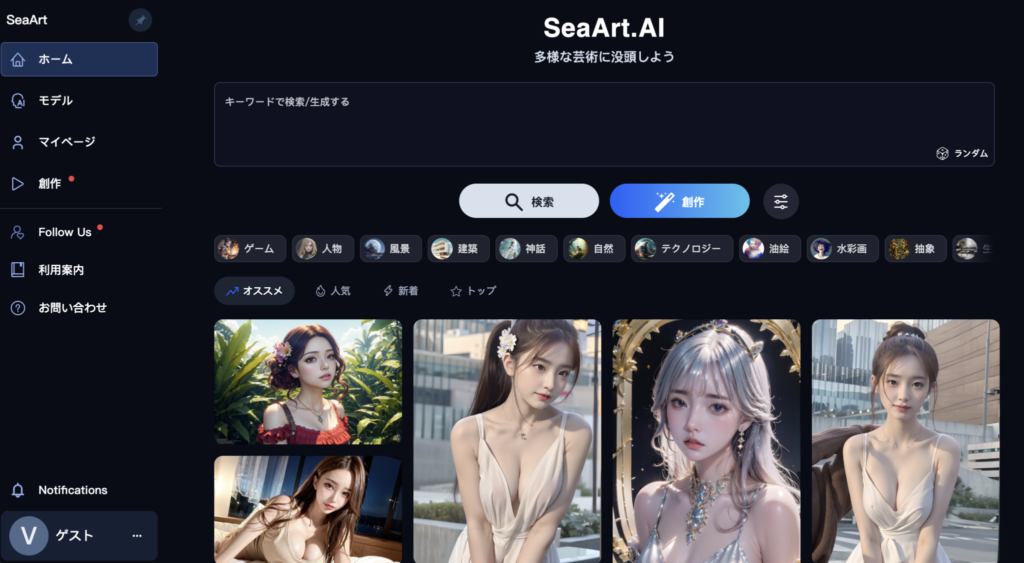
『SeaArtAI(シーアートAI)』にアクセスします。
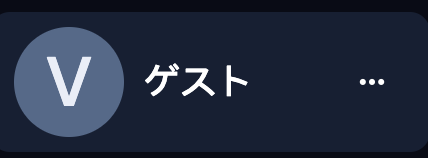
左下のゲストから『登録・ログイン』画面にアクセス。
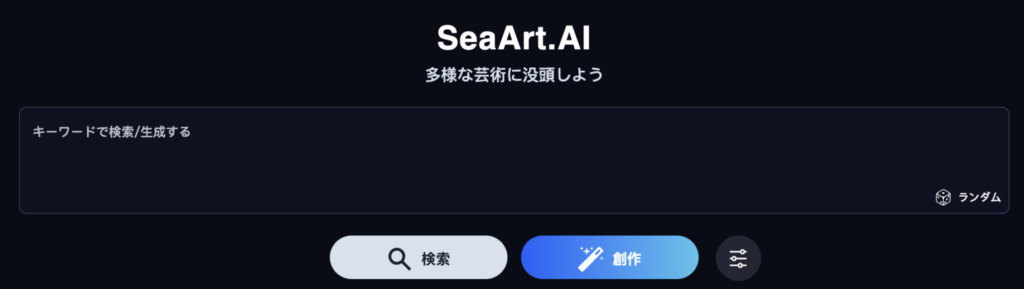
ログイン後に生成したいイメージ画像を検索してください。
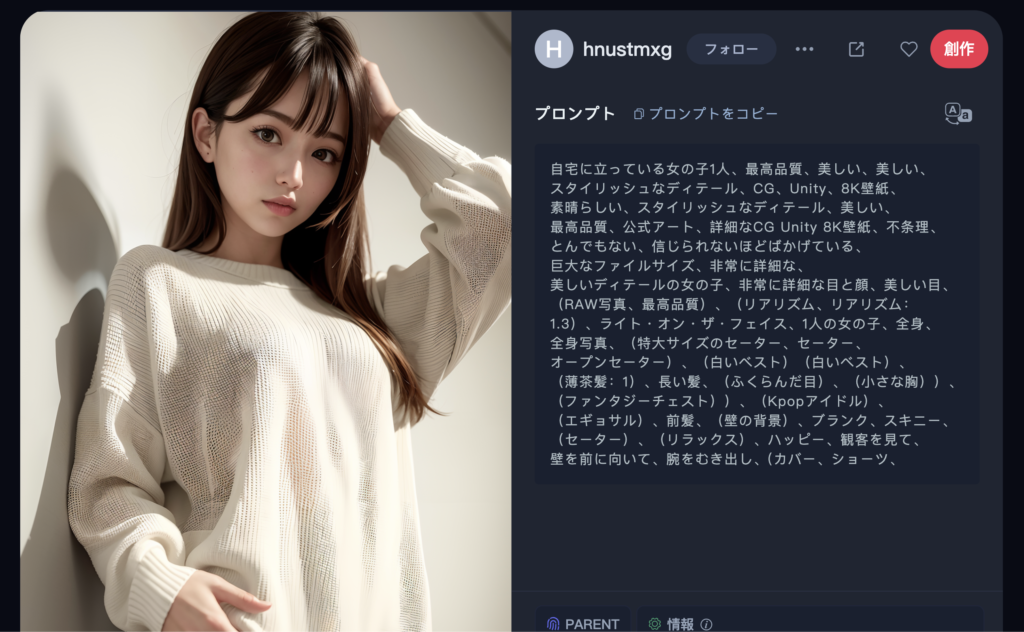
今回のモデルは『chillOutMIX』でAI画像を生成します。
イメージが決定したので赤色の創作をクリックしてください。
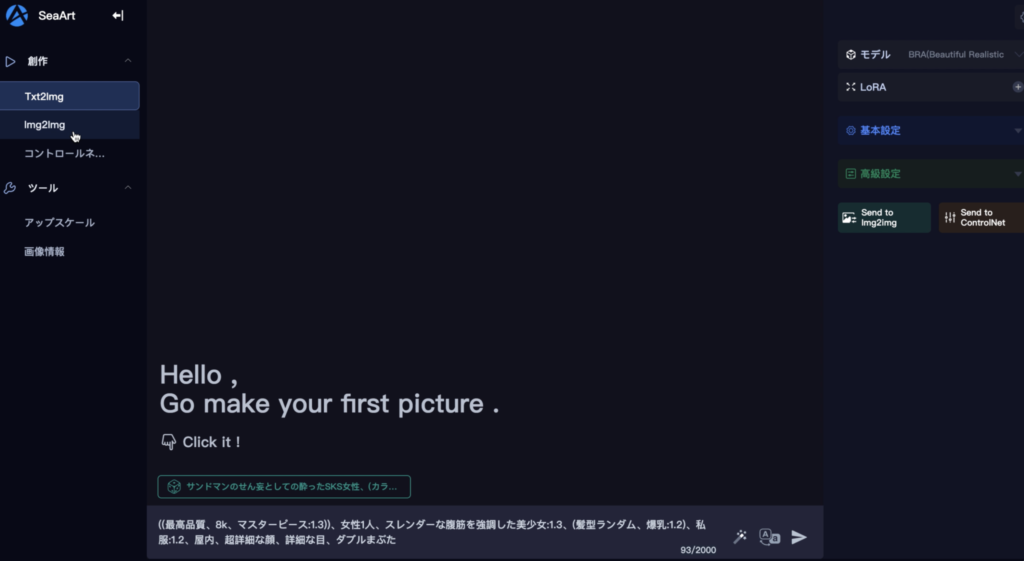
今回は大きな変化を加えないでナチュラルな女性を生成したいと思います。
イラストのプロンプトに以下の情報を掲載します。
1 girl at home standing, best quality, beautiful, beautiful, beautiful, stylish detailed, CG, unity,8k wallpaper, amazing, stylish detail, beautiful, best quality, official art, detailed CG Unity 8k wallpaper, absurdres, ridiculous, unbelievably ridiculous, huge file size, super detailed, high resolution, very detailed, beautiful detailed girl, very detailed eyes and face, beautiful detailed eyes, (RAW photo, best quality), (realism, realism: 1.3), light on the face, 1girl, full body, full body photo, (very oversized sweater, sweater, open sweater)), (white vest), (white vest), (light brown hair: 1), long hair, ((puffy eyes)), (small breasts)), (fantasy chest)), (Kpop idol), (aegyo sal), bangs, (wall background), blank, skinny, (sweater), (relaxed)), (relaxed), happy, looking at the audience, facing the wall facing forward , bare arms, (cover, panties,
※他のイメージがいい場合は『SeaArtAI(シーアートAI)』からイメージに合うプロンプトを選択ください。
右下にある『紙ヒコウキ』ボタンで生成をスタートします。
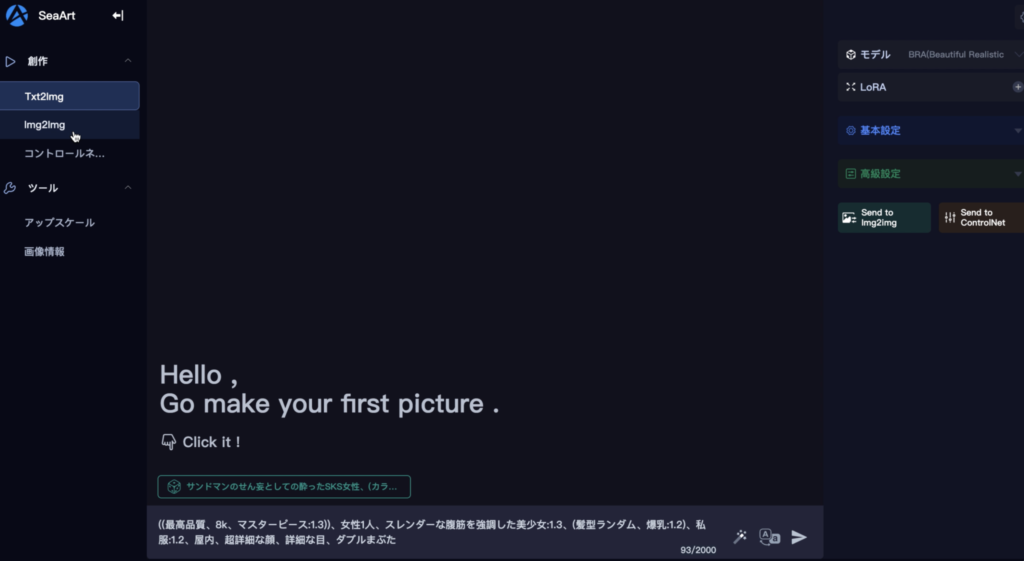
イメージが決まれば生成をクリックしてしばらく待ちます。

生成が完了しました。
マイページにも保存されるので生成後は色々と見比べる事ができます。

今回は『ChillOutMix(チルアウトミックス)』で検索していきます。
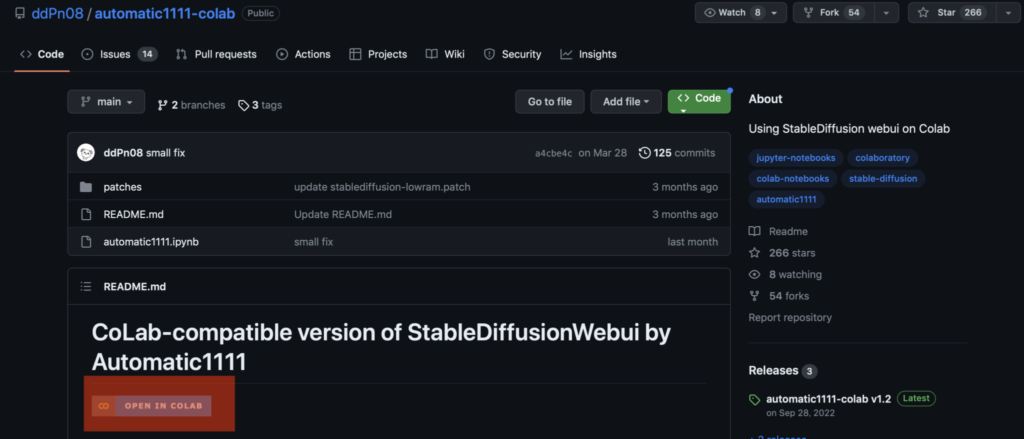
Stable Diffusion を入れるためにはまず『automatic1111-colab』をダウンロードしていきます。
『automatic1111-colab』のページに飛んだらOpen In Colabのボタンを押してにアクセスしてください。
※関連記事:automatic1111/StableDiffusion
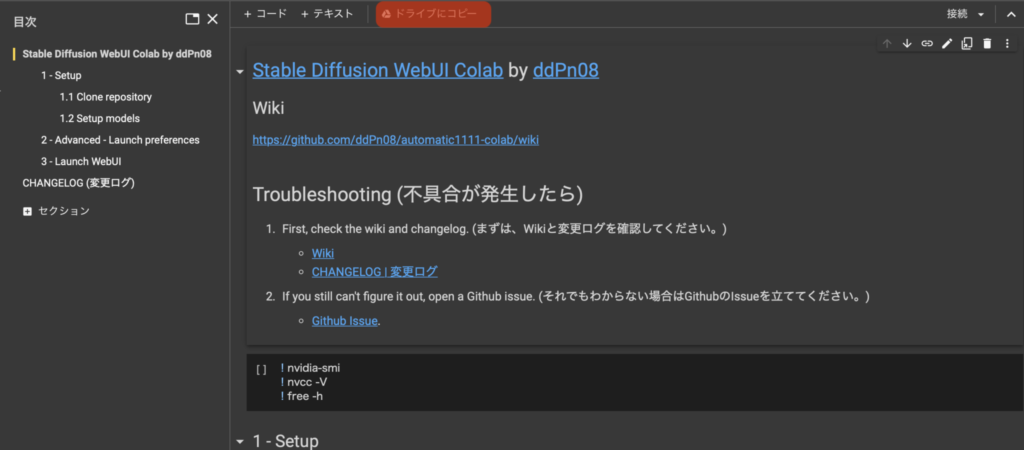
『ドライブにコピー』を押します。上の画像で(オレンジで囲った場所)をクリックしてください。
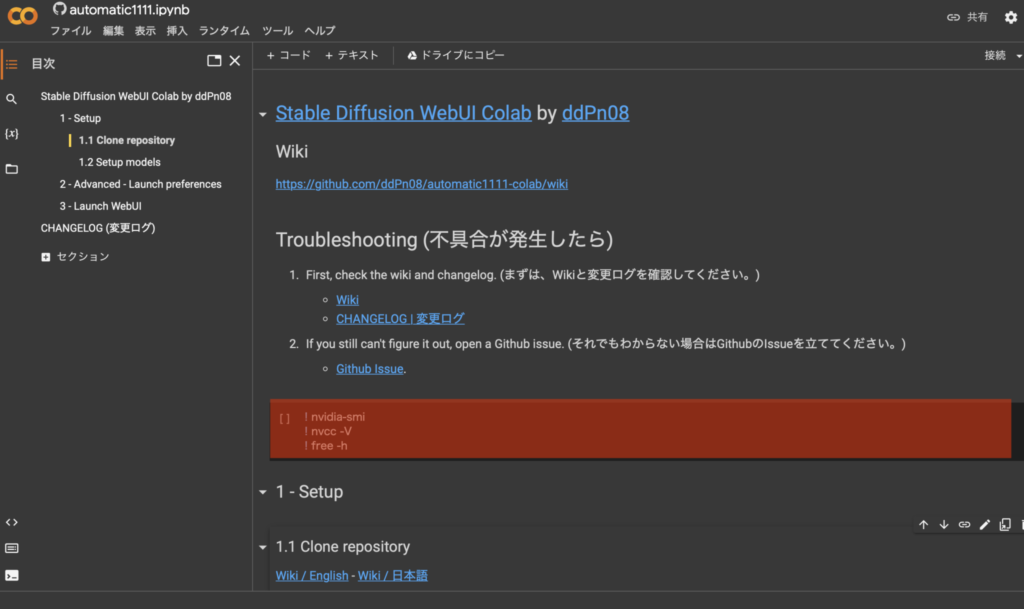
オレンジエリアにマウスを合わせると再生ボタンが出現するのでクリック。

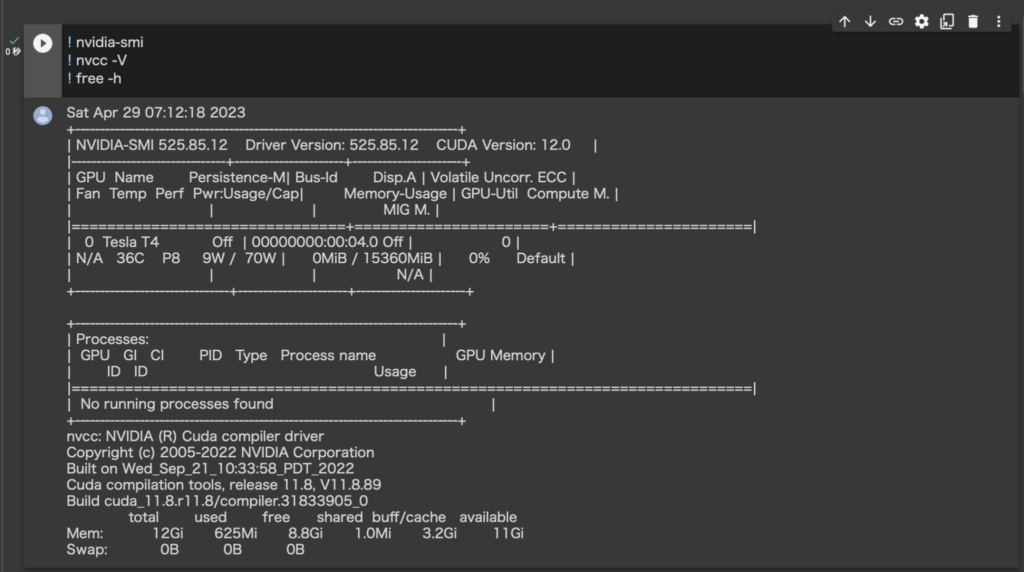
再生ボタンを押すとコードが走ります。

この再生ボタンを押す作業を合計6箇所で繰り返します。
※上から順番に1つ1つ作業してください。
※全てダウンロードするのに10分〜15分かかります。
※警告が出ても許可を押してください。

全ての再生ボタンを押し終わったらURLが2つ並んだ場所の下の方のURLをクリックしてください。
※コード画面からPUBLIC URLをクリック。
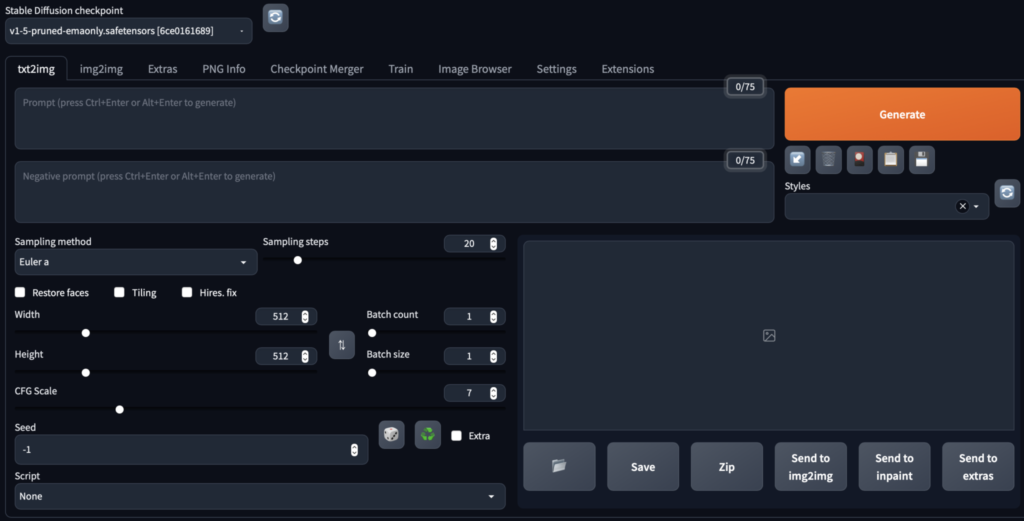
Stable Diffusionの画面を起動します。
Stable Diffusionの設定が終わったのでGoogleドライブを利用して画像を生成する最終段階に進もうと思います。
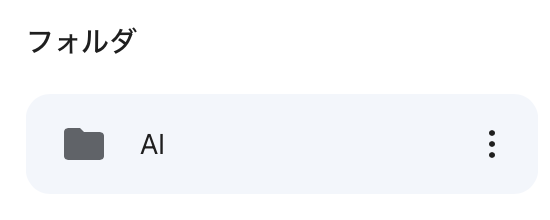
『Googleドライブ』を開いてフォルダ内のAIを開けてください。
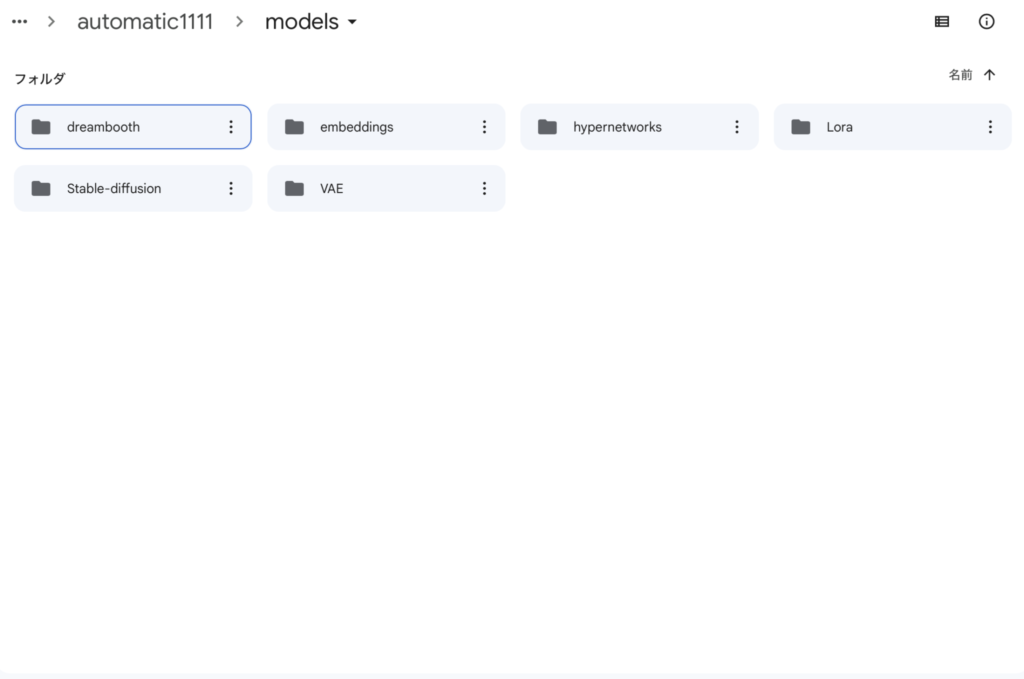
AI>>automatic1111>models>>stable-diffusionに移動します。
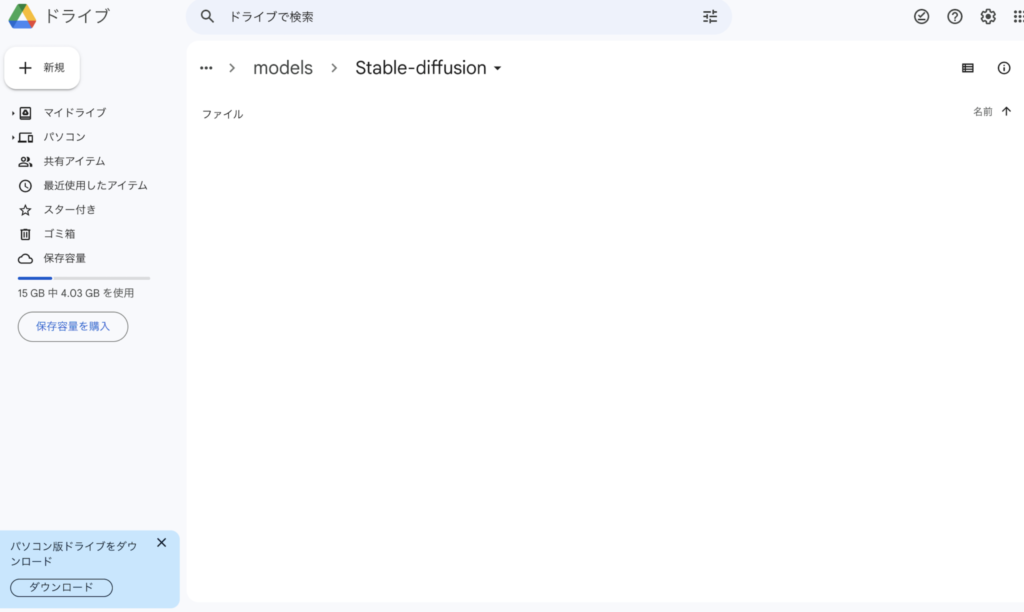
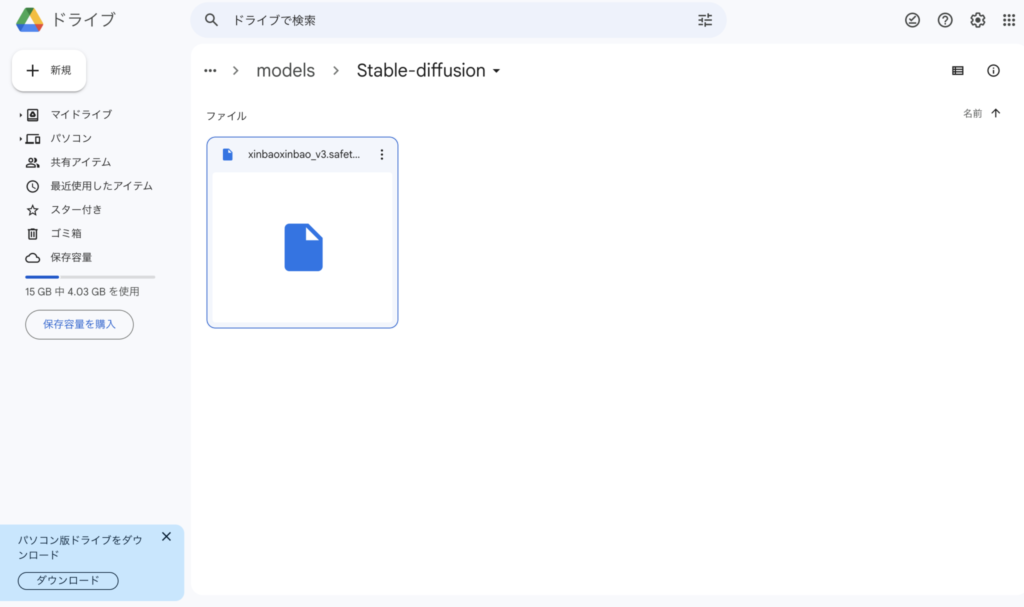
Step3で決めたイメージ(ダウンロードしたファイル)をアップロードします。
あとはStable Diffusionを使ってAIにイメージを吹き込みます。
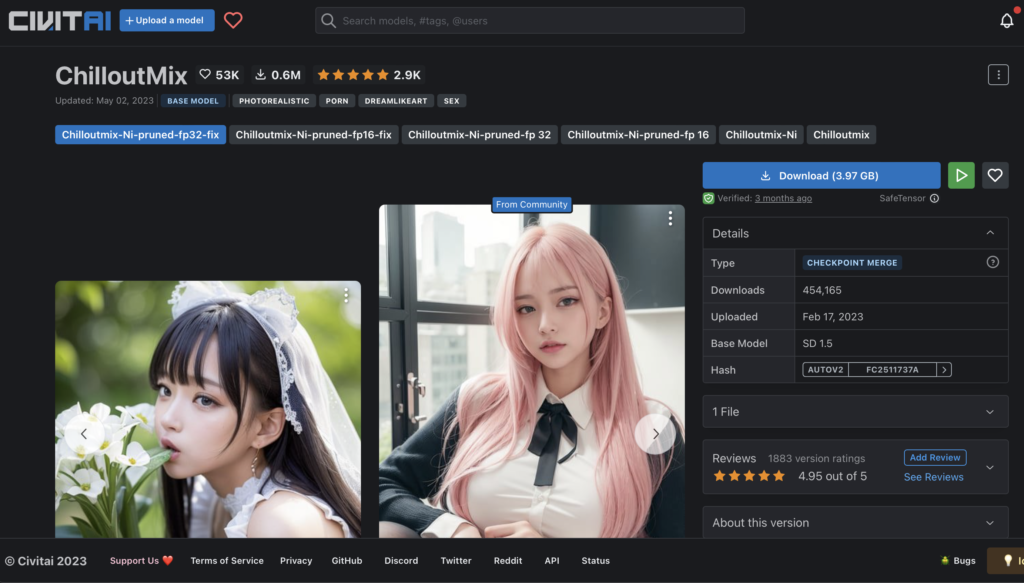
『chillOutMix』の画面にアクセスして下にスクロールしてください。
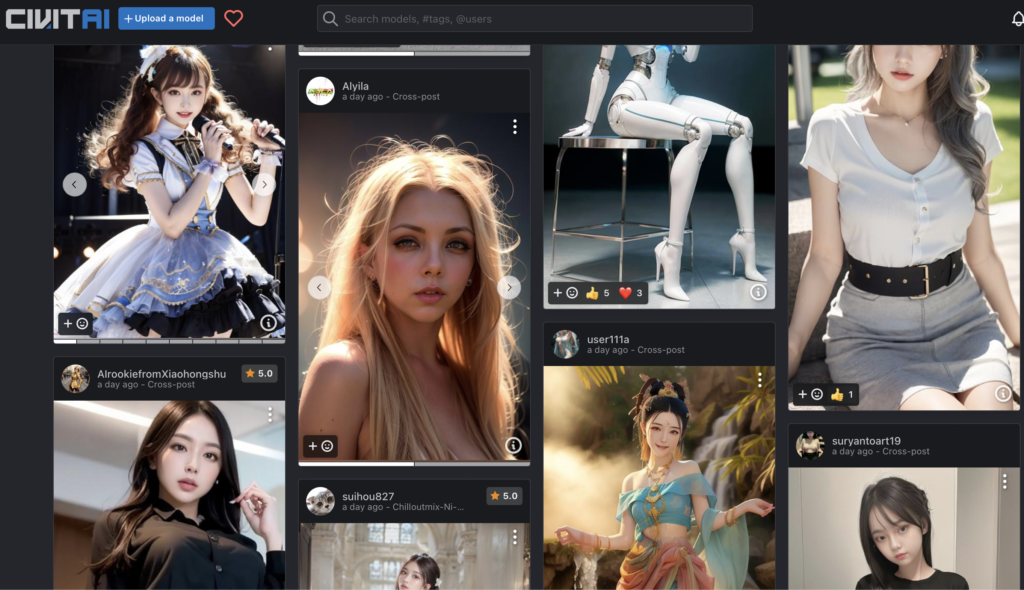
一覧から自分のイメージを選びます。
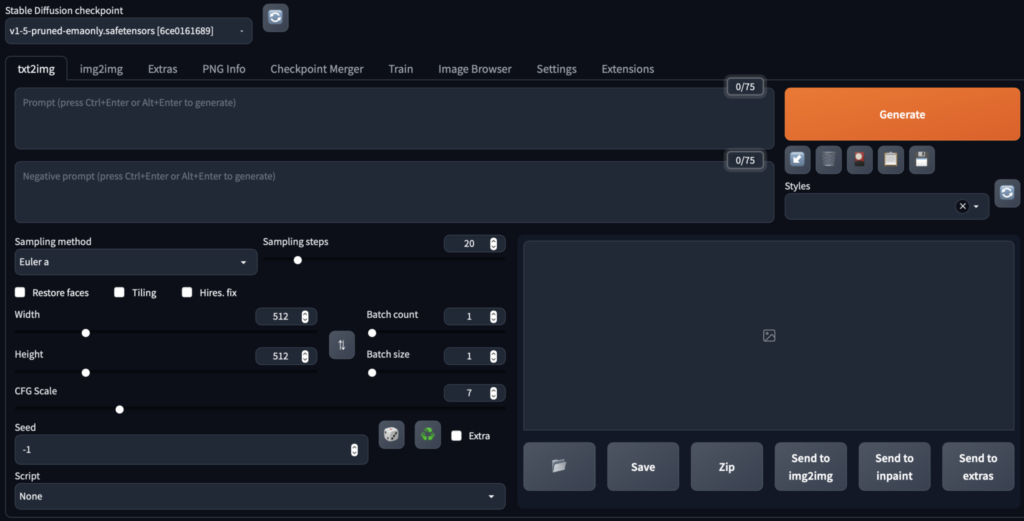
PromptとNegative prompt をStable Diffusion貼り付けてオレンジボタンを押すと生成が完成します。
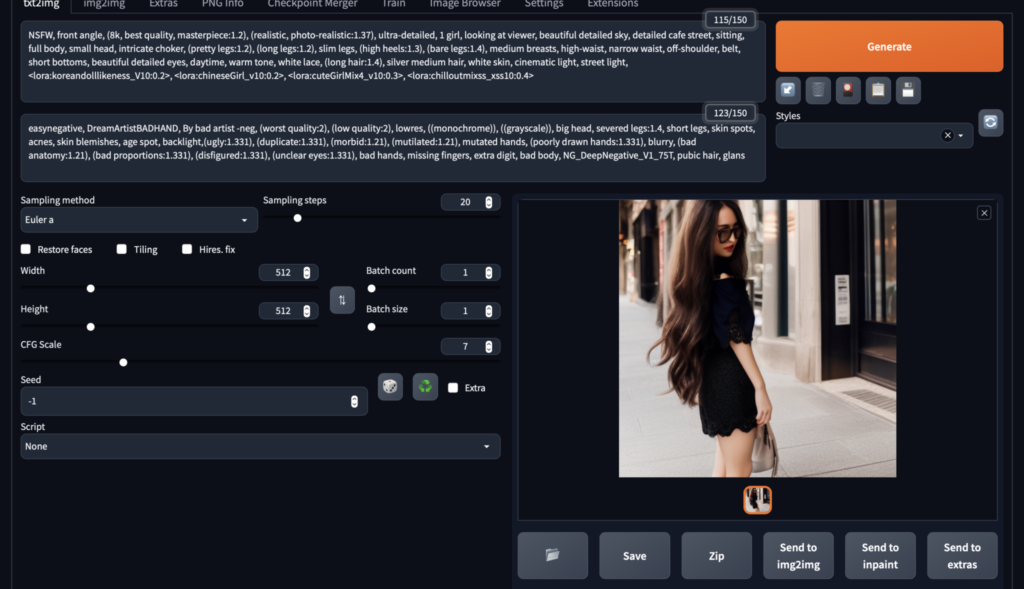
AIの画像が表示されれば成功です。
但しこれだと、思い通りの結果になっていないことが多いですそこで更に微調整を行なってイメージ通りの画像を生成しましょう。
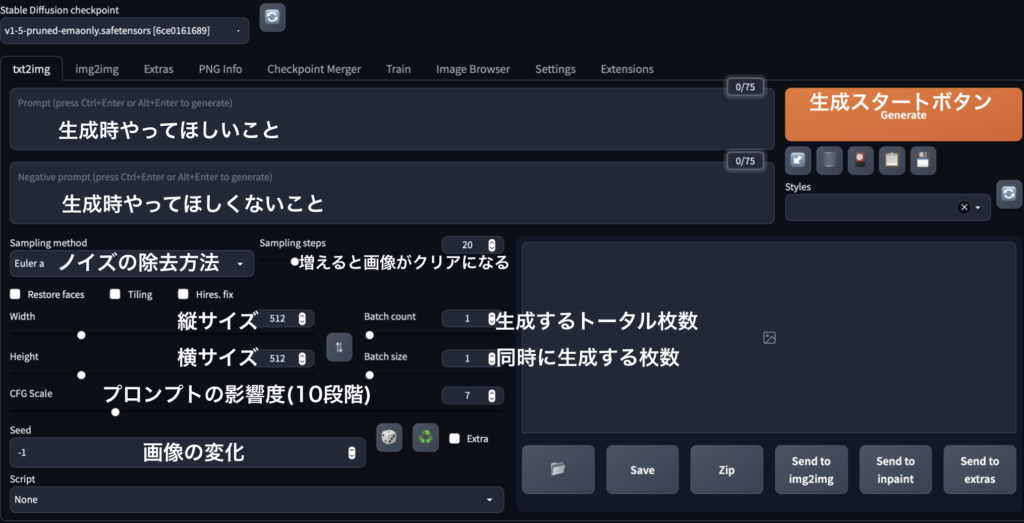
おおまかにコマンドはこのようになっています。
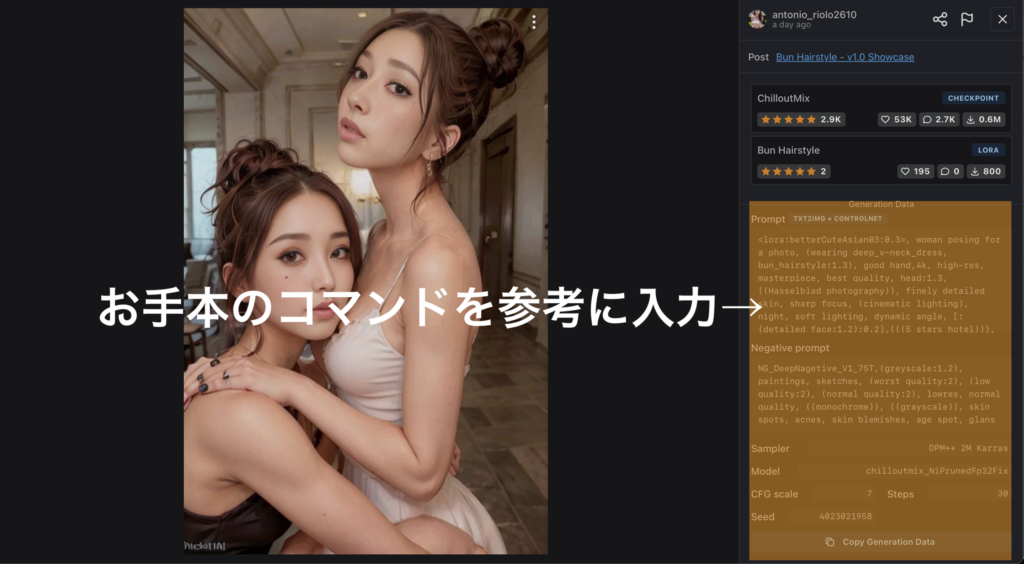
お手本に合わせてコマンドを入力してあげると更にイメージに寄せた画像が生成できます。
今回は元のデータに”ChillOutMIX“を利用しましたが他にも様々なモデルがあります。モデルやコマンドを変更することにより自分にあったAI美女を生成していきましょう。
モデルは大きくアニメ系のモデルと、実写に近いリアルなモデルがあります。各種特徴は当サイトでまとめているので参考にしてください。
もしもStableDiffusion(ステーブルディフュージョン)のエラーで悩んだら『StableDiffusion(ステーブルディフュージョン)のエラー対策』の記事を参考に解決してみましょう。
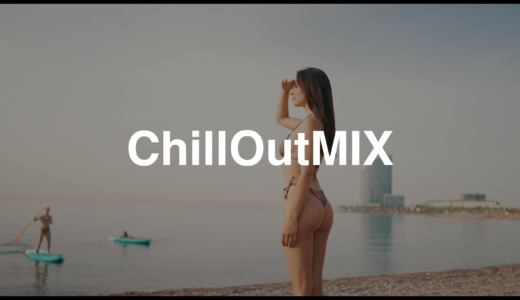 【ChillOutMIX】ダウンロードと利用方法【チルアウトミックス】
【ChillOutMIX】ダウンロードと利用方法【チルアウトミックス】
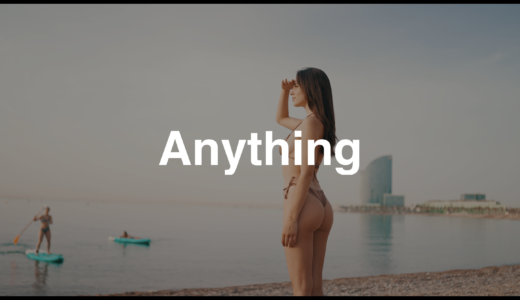 【Anything】v3/v4/v4.5/v5/v6ダウンロードと利用方法【エニシング】
【Anything】v3/v4/v4.5/v5/v6ダウンロードと利用方法【エニシング】
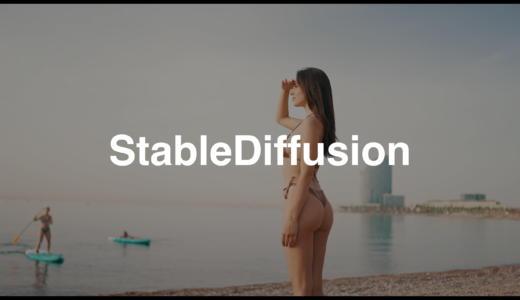 【StableDiffusion(ステーブルディフュージョン)とは?】はじめかたと使い方
【StableDiffusion(ステーブルディフュージョン)とは?】はじめかたと使い方
 【マネタイズ】AIグラビア・AI美女で稼ぐ!依頼単価や相場予想一覧【2023】
【マネタイズ】AIグラビア・AI美女で稼ぐ!依頼単価や相場予想一覧【2023】
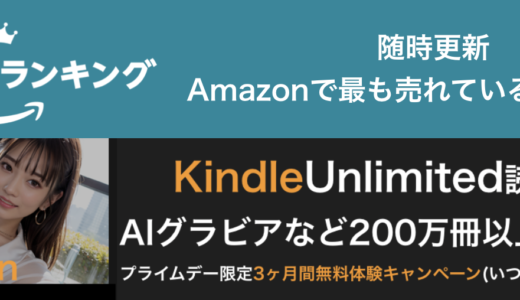 Amazon
Amazon
 AI関連本 週刊SPA!(スパ)合併号 2023年 08/15・22
AI関連本 週刊SPA!(スパ)合併号 2023年 08/15・22
 【AI美女】AIグラビアサブスクサービス
【AI美女】AIグラビアサブスクサービス
 【AIグラビア】人気おすすめ作品を紹介します
【AIグラビア】人気おすすめ作品を紹介します
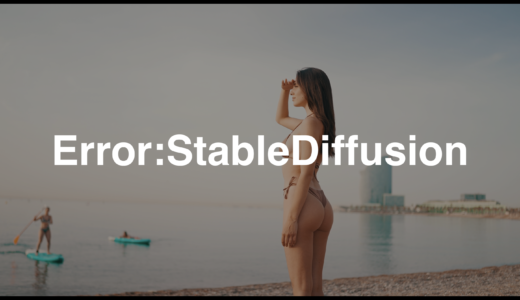 【エラー対処法】StableDiffusion(ステーブルディフュージョン)-Automatic1111(オートマチック1111)-
【エラー対処法】StableDiffusion(ステーブルディフュージョン)-Automatic1111(オートマチック1111)-